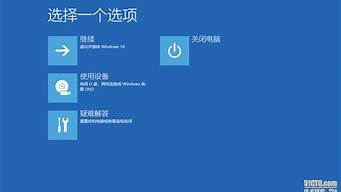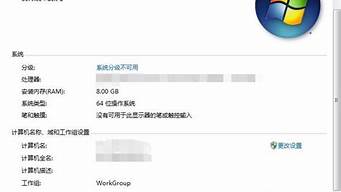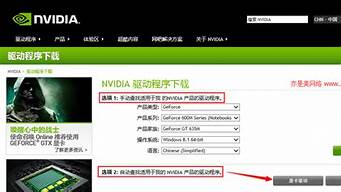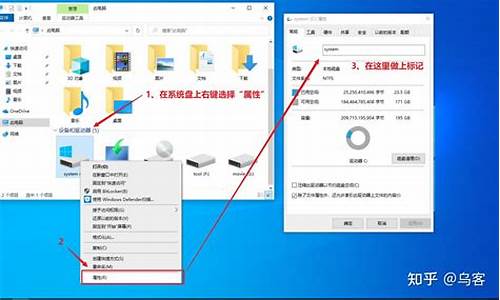1.怎么安装win7的系统 我下载了win7旗舰版32位的系统 要怎么装 啊
2.如何用光盘手动安装win7 32位系统
3.win7旗舰版32位系统安装教程详细图文
4.win732位系统一键装机|win7系统下载32位旗舰版一键装机教程
5.雨林木风win732位系统安装教程|雨林木风win732系统怎么装

win732位旗舰版怎么重装系统?电脑重装系统在所难免,尤其是在系统出现故障的时候,比如系统出现运行变慢、卡死的情况时,就需要重装系统,有用户打算给电脑重装系统win7旗舰版32位,但是不懂怎么重装。win732位旗舰版重装方法非常多,其中最简单的是硬盘重装方法,下面小编跟大家介绍重装系统win7旗舰版32位步骤。
重装须知:
1、直接重装仅适用当前有系统且系统可以正常使用的电脑,否则需要光盘或U盘重装
2、如果是ghost系统,通过本文的方法重装,如果是原版系统,通过nt6hdd来重装
3、如果是预装win8/win10机型,不建议直接从硬盘重装系统,要用U盘重装
相关教程:
win8.1怎么重装win7系统
nt6hddinstaller硬盘安装win7系统教程(原版)
在线一键安装系统图文步骤
重装准备:
1、系统下载:雨林木风ghostwin732位安全旗舰版V2018.01
2、解压工具:WinRAR或好压等等
方法一、U盘重装方法:win732位旗舰版下载u盘安装
方法二、win732位旗舰版重装步骤硬盘方法
1、将下载完的win732位旗舰版系统iso压缩包文件下载到C盘之外的分区,比如下载到F盘,右键使用WinRAR等工具解压到当前文件夹或指定文件夹,不能解压到C盘和桌面,否则无法安装;
2、弹出对话框,执行win732位旗舰版系统iso压缩包解压过程,需要等待几分钟,解压之后,我们打开安装目录,找到安装系统.exe程序;
3、双击安装系统.exe打开这个安装界面,选择还原系统,映像文件路径选择win7.gho文件,勾选要安装的位置C盘,如果不是显示C盘,要根据卷标或容量来判断C盘,再勾选执行完成后重启,最后点击执行;
4、弹出提示框,提示win732位旗舰版映像文件即将还原到分区C,点击确定继续;
5、这时候电脑会重启,进入到这个界面,默认选择SysCeoRecovery项启动;
6、启动进入这个界面,执行C盘格式化以及win732位旗舰版系统安装到C盘的部署过程,需要等待3-5分钟;
7、上述执行完成后会自动重启,进入这个界面,执行win732位旗舰版系统驱动安装和配置过程;
8、重装过程5-10分钟,最后启动进入全新系统桌面,win732位旗舰版系统就重装完成了。
重装系统win7旗舰版32位图文教程就是这样子了,只要系统能够正常使用,就可以通过上面的步骤来重装,反之就需要用U盘重装。
怎么安装win7的系统 我下载了win7旗舰版32位的系统 要怎么装 啊
一.以win7系统安装盘为例:
1.到电脑城买软件的商店,买一张win7的安装光盘。或者到网上搜索下载win7.iso光盘映像文件刻录成光盘。
2.启动电脑,连续按DEL(笔记本按F2)键进入CMOS,将电脑设置成光驱启动,按F10保存退出;
3.将win7系统盘放入光驱,重新启动电脑,进入光盘安装菜单;
4.根据菜单提示选择安装win7选项,并按提示完成后面的操作,完成系统安装;
5.系统安装后,将主板驱动光盘放入光驱,完成驱动程序的安装;
6.进行常用的应用程序的安装;
通过以上操作基本上就完成了整个操作系统和应用程序的安装,时间大约一小时。
二、以win7克隆光安装盘为例:
1.到电脑城买软件的商店,买一张win7的克隆光盘,你跟售货员一讲他就知道了,最好买一个最新版本的。或者到网上搜索下载win7ghost.iso克隆光盘映像文件刻录成光盘。
2.将电脑设置成光驱启动;
3.将win7系统克隆盘放入光驱,重新启动电脑,进入光盘启动菜单;
4.选择第一项将win7操作系统安装到C盘,并确定,这时电脑将自动完成系统包括驱动程序及常用程序的安装,时间10多分钟;
如何用光盘手动安装win7 32位系统
光盘安装win7系统的方法:
先下载win7系统的iso文件到本地硬盘;
准备一张空的DVD、CD光盘,然后刻录Win7(ios的文件格式)到你光盘上;
用大一点的U盘、移动硬盘把旧系统里面的重要文件备份;(如果全盘格式化,这一步忽略)
把刻录好的win7系统盘放入需要重新安装操作系统的光盘驱动器里并启动计算机;
启动过程中按del键进入BIOS设置CD-ROM引导,或者启动过程中按F12键直接选择CD-ROM启动;
出现Windows 7 安装界面,首先依次选择为中文(简体),中文(简体,中国),中文(简体)-美式键盘,选择好了点击下一步,然后点击“现在安装”;
安装程序启动过程中会出现安装协议,把接受许可条款的勾选中;
一直下一步,直到出现分区的界面,这里选择第一个分区,类型为系统,再点击下一步(再这之前可以格式的第一个分区,在驱动器选项(高级)(A)那里);
分区完成以后等待一会,过一会提醒安装程序正在启动服务,再提醒重新启动您的计算机后安装过程将继续,这里是全自动的;
再次重新启动以后取出安装光盘,会自动检测用硬盘引导进入系统,这里出现正在启动Windows画面,安装程序正在检查性能,再看到让设置计算机名称这里输入PC名字(随便取个名字),在点击下一步,密码界面跳过,不要输入,紧接着画面转到输入密钥,如果是正版那就填写,如果不是,就不要填写,后期使用激活工具就可以了。
本地硬盘安装方法:
一般情况下,下载的都是ISO格式的镜像文件,将WIN7的安装包解压出来,用winrar、winzip、7Z、好压、软碟通等等都可以解压;
将这些文件复制到一个非系统盘的根目录下,系统盘大多数都是C盘,而根目录就是某个磁盘,比如F盘双击后进去的界面,一定不要放到文件夹里;
下面就需要一个软件来帮忙了,就是NT6HDD Installer(NT6 HDD Installer百度搜索下载安装这个软件),下载后放到之前存放win7安装文件的盘符的根目录,也就是和win7的安装文件放到一起然后运行,如果用户现在的系统是XP可以选择1,如果是vista或者win7选择2,选择后按回车开始安装,1秒钟左右结束,之后就是重启系统了;
在启动过程中会提示用户选择要启动的操作系统,这时选择新出来的nt6 hdd Installer mode 1选项;
下面就开始安装了:点击现在安装-选择我接受条款-选择自定义安装(第一个很慢很慢)-驱动器选项(高级)-如果想安装双系统,找个非系统的盘符安装,如果只想用WIN7,那就格式化之前的系统盘(之前一定要做好系统盘的备份);
步骤5分区完成后,剩下的步骤都是常规的,按提示完成就可以了。
win7旗舰版32位系统安装教程详细图文
现在用光盘安装,已经相当落伍了
因为很多电脑都不用光驱了,因为光驱不可靠,占用空间,使用时间长了,往往无法读盘.
一般现在用u盘安装.
当然你坚持光盘安装,也是可以,开机的时候,狂按电脑上的某个按键,这个根据主板的不同而不同.
一般按del按键,或者f12什么的,这个会在自检过程中看到的.
进入bios,你选择光驱为第一启动项,保存,然后重启电脑.
插入光盘,就会进行安装了.
我这样说,你肯定还是不会懂的.
直接找人吧.如果你一开始完全不懂,我这样一说,你就懂了,你觉对时天才.
请纳.
win732位系统一键装机|win7系统下载32位旗舰版一键装机教程
很多用户在安装操作系统的时候会考虑选择安装win7旗舰版系统,win7旗舰版系统具有良好的安全性、兼容性,因此很多用户会在电脑中安装win7旗舰版系统。而内存空间不是很充足的用户可以安装win7旗舰版32位系统。所以,接下来小编和大家分享的就是win7旗舰版32位系统的安装教程。
相关阅读:
u盘安装win7原版镜像教程
新硬盘安装win7系统方法
一、安装准备
1、做好C盘和桌面上文件的备份工作
2、4G容量U盘:怎么制作U盘PE启动盘
3、系统镜像:win7旗舰版32位系统下载
4、引导设置:怎么设置开机从U盘启动
5、分区教程:新电脑用U盘安装系统怎么分区
二、win7旗舰版32位系统安装教程详细图文
1、使用WinRAR等解压工具打开win7旗舰版32位系统镜像,把gho文件解压到U盘GHO目录;
2、在电脑上插入U盘,开机时按F12/F11/Esc调出启动菜单,选择带usb的选项或U盘名称,按回车键;
3、启动进入U盘界面,选择02回车,启动pe系统;
4、打开PE一键装机,按照图中所示进行设置,点击系统安装位置,一般是C盘,确定;
5、准备就绪,点击是立即进行系统解压操作;
6、接着电脑会重启,拔出U盘,安装工具自动进行win7旗舰版32位系统的安装;
7、最后启动到win7旗舰版桌面,安装就完成了。
如果想要安装win7旗舰版32位系统,那么不妨参考以上介绍的安装教程。
雨林木风win732位系统安装教程|雨林木风win732系统怎么装
win732位系统如何一键装机?现在电脑系统装机越来越简单,甚至可以一键装机,比如ghost系统,下载之后就可以一键装机,还会自动执行激活操作,非常简单。下面小编教大家win7系统下载32位旗舰版一键装机教程。
安装须知:
1、一键装机仅适用当前有系统且系统可以正常使用的电脑,否则需要光盘或U盘装机
2、如果是ghost系统,通过本文的方法重装,如果是原版系统,通过nt6hdd来装机
相关教程:
nt6hddinstaller硬盘安装win7系统教程(原版)
在线一键安装系统图文步骤
win732位旗舰版下载u盘安装
一、安装准备:
1、系统下载:雨林木风ghostwin732位经典珍藏版V2018.03
2、解压工具:WinRAR或好压等等
二、win732位系统一键装机方法
1、将下载完的win732位系统iso镜像文件下载到C盘之外的分区,比如下载到F盘,右键使用WinRAR等工具解压到当前文件夹或指定文件夹,不能解压到C盘和桌面,否则无法安装;
2、弹出对话框,执行win732位系统iso镜像解压过程,需要等待几分钟,解压之后,我们打开安装目录,找到安装系统.exe程序;
3、双击安装系统.exe打开这个安装界面,选择还原系统,映像文件路径选择win7.gho文件,勾选要安装的位置C盘,如果不是显示C盘,要根据卷标或容量来判断C盘,再勾选执行完成后重启,最后点击执行;
4、弹出提示框,提示win732位系统映像文件即将还原到分区C,点击确定继续;
5、这时候电脑会重启,进入到这个界面,默认选择SysCeoRecovery项启动;
6、启动进入这个界面,执行C盘格式化以及win732位系统一键装机到C盘的部署过程,需要等待3-5分钟;
7、上述执行完成后会自动重启,进入这个界面,执行win732位系统驱动安装、系统配置以及自动激活过程;
8、一键装机过程5-10分钟,最后启动进入全新系统桌面,win732位系统一键装机过程完成。
一键装机win7系统32位的过程就是这样了,下载好win732位系统之后,就可以按照上面的步骤来一键装机。
雨林木风是很多人最早接触的系统之一,现在用户使用比较多的是雨林木风win7系统,如果硬件配置比较低,比如内存2G,一般是安装32位系统,有用户下载雨林木风win732系统之后不懂怎么装,其实雨林木风win732位安装方法很简单,只需解压就可以安装,下面小编跟大家分享雨林木风win732位系统安装教程。
安装须知:
1、如果当前系统可以正常使用,直接解压从硬盘安装,如果系统已经损坏,需要用U盘安装
2、如果提示无法运行安装程序,说明安装工具只适用32位或64位系统,此时可以提取gho文件,然后下载onekeyghost安装,onekeyghost安装系统步骤
相关教程:安装系统时提示您还没有指定ghost32/ghost64位置怎么解决
一、安装准备
1、备份C盘及桌面重要文件
2、系统下载:雨林木风ghostwin732位一键装机版V2017
3、解压软件:WinRAR或好压等解压工具
二、U盘/光盘安装方法:
雨林木风系统u盘安装教程
雨林木风光盘pe安装步骤
三、雨林木风win732位系统安装步骤如下
1、雨林木风win732位系统下载后是iso格式的文件,要下载到C盘之外的分区,比如D盘,右键使用WinRAR等软件解压出来;
2、不要解压到C盘或桌面,解压后的雨林木风win732位系统安装文件,如图所示;
3、双击安装系统.exe,打开安装工具onekeyghost,选择“还原分区”,加载映像路径win7.gho,选择安装位置如C盘,点击确定;
4、弹出提示框,程序准备就绪,直接点击是,立即重启进行计算机还原;
5、重启电脑后,进入到这个界面,执行C盘格式化以及系统还原到C盘过程;
6、上述过程结束后,电脑会再次重启,进入这个界面,开始安装雨林木风win732位系统;
7、安装过程需要5-8分钟的时间,最后启动进入雨林木风win732位系统桌面,雨林木风win732位系统安装过程结束。
雨林木风win732位系统安装教程就是这样了,只要当前系统可以正常使用,直接解压就可以一键安装,有需要的用户可以学习下这个方法。